win7系统是微软经典的操作系统,很多人都习惯使用这版本系统,想给自己的电脑重装win7。那么具体win7怎么重装系统比较简单呢?下面小编就给大家分享一个简单的电脑重装win7系统教程。
工具/原料
系统版本:Windows7
品牌类型:ThinkPad 翼431
软件版本:装机吧一键重装系统12.6.48.1900
1.重装win7系统,打开下载好的装机吧一键重装系统,选择win7旗舰版系统,点击”下一步“。

2.正在下载选择好的系统及其安装所需要的环境,等待部署。
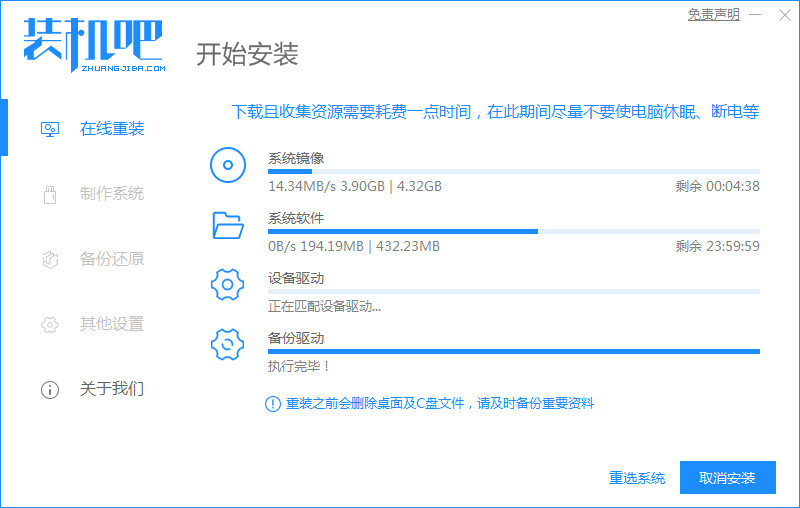
3.环境部署完毕,等待系统重启开始安装。
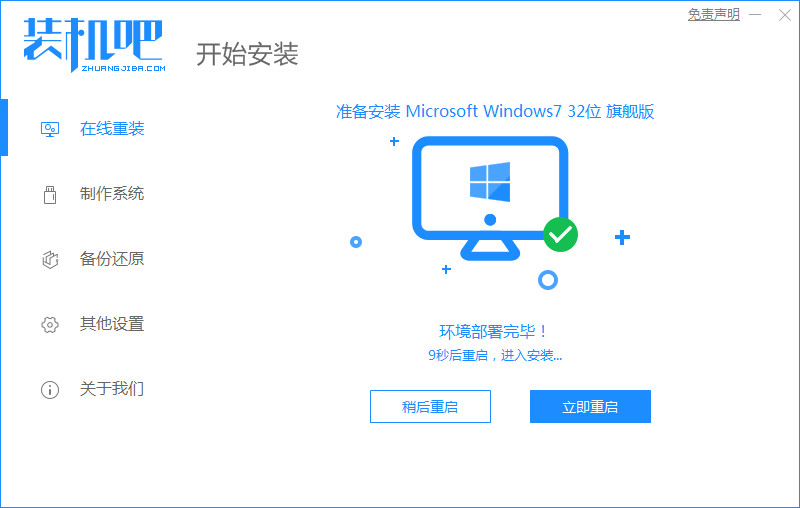
4.在菜单中选择带有”PE-MSDN“的选项,回车进入。

5.进入pe之后,系统会自行开始安装。
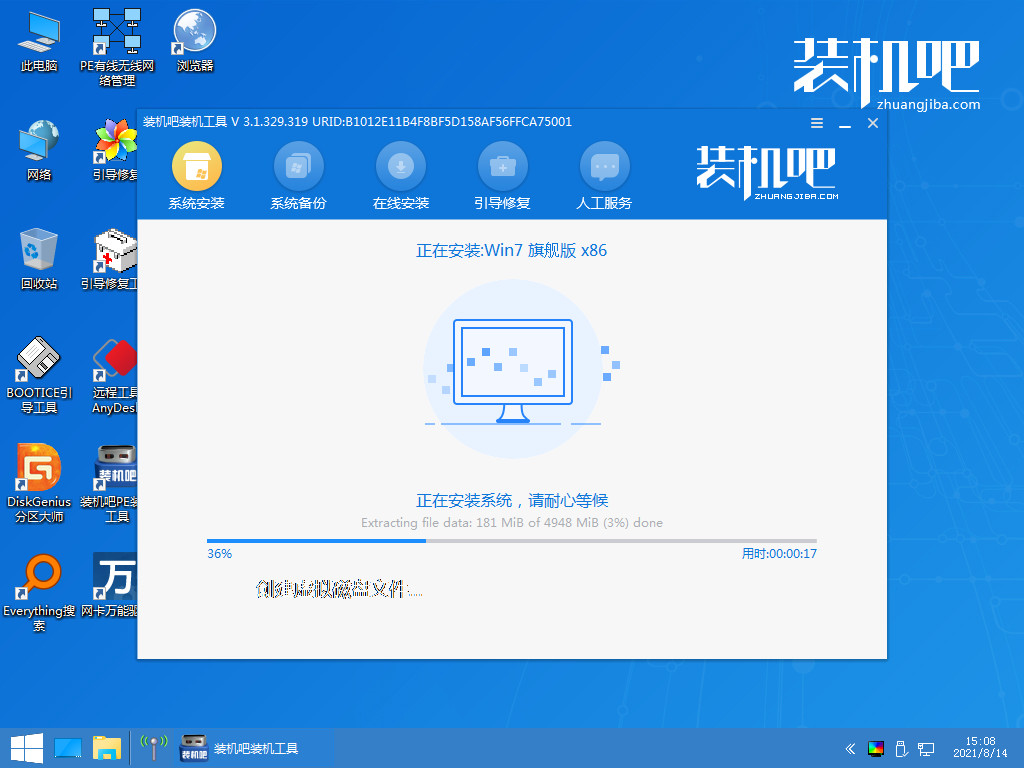
6.正在引导修复,等待即可。
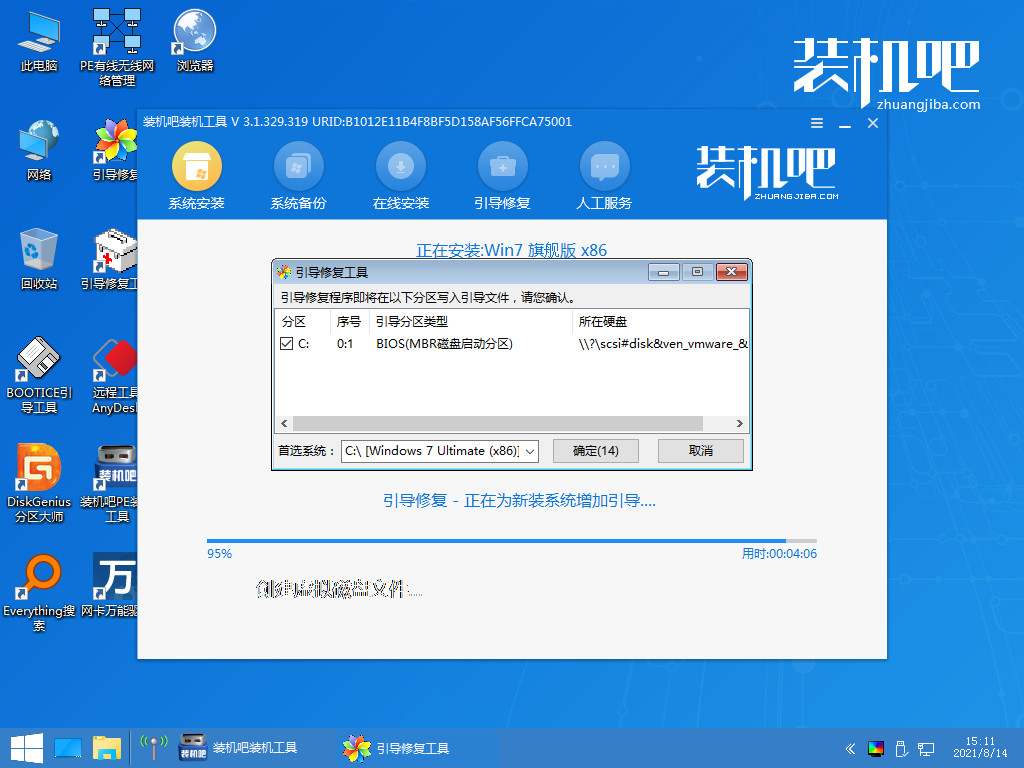
7.系统部署完成,win7还原系统完成。
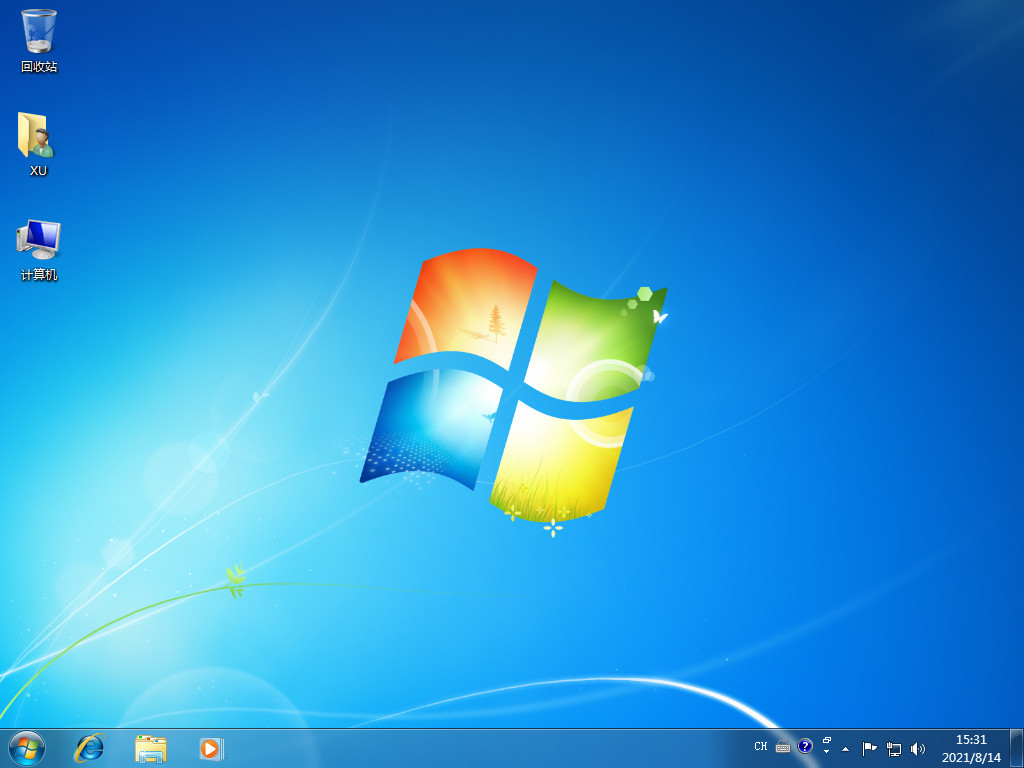
总结
打开装机吧一键重装系统,选择win7旗舰版系统进行下载,等待系统重启安装。